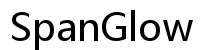Introduzione
Collegare un controller PS5 al telefono può migliorare significativamente l’esperienza di gioco mobile. Che tu stia giocando ai tuoi giochi preferiti su un dispositivo Android o iOS, il controller PS5 offre un modo confortevole e intuitivo di giocare. Questa guida ti guiderà attraverso i passaggi per collegare il controller PS5 al telefono senza problemi. Copriremo tutto, dalla compatibilità e i passaggi di preparazione alla risoluzione dei problemi comuni e all’ottimizzazione della tua esperienza di gioco.

Compatibilità e Requisiti
Prima di addentrarci nel processo di connessione, è essenziale assicurarsi che il telefono e il controller PS5 soddisfino i requisiti necessari.
Modelli di Telefono Compatibili
Innanzitutto, non tutti i telefoni sono compatibili con il controller PS5. In generale, la maggior parte dei dispositivi Android con Android 10 e superiori e gli iPhone con iOS 13 e superiori supportano il controller wireless DualSense. Controlla la documentazione del telefono per confermare se soddisfa queste specifiche.
Requisiti del Controller PS5
Il controller PS5, ufficialmente noto come controller wireless DualSense, dovrebbe essere in buone condizioni di funzionamento. Assicurati che il suo firmware sia aggiornato per evitare problemi di connettività. Il cavo USB-C non è necessario per l’abbinamento, ma è cruciale per caricare il controller.
Una volta confermata la compatibilità e soddisfatti i requisiti, passa ai passaggi di preparazione per assicurarti una connessione fluida.

Passaggi di Preparazione
Una preparazione adeguata può rendere il processo di connessione più semplice e prevenire eventuali intoppi. Prepariamo i dispositivi prima di collegare il controller PS5.
Assicurarsi che il Firmware sia Aggiornato
Assicurati che il firmware del controller PS5 sia aggiornato all’ultima versione. Questo può essere fatto collegando il controller alla console PS5 e seguendo le istruzioni sullo schermo per installare eventuali aggiornamenti disponibili.
Caricare i Dispositivi
Sia il telefono che il controller PS5 devono essere completamente carichi. Questo passaggio è cruciale perché livelli di batteria bassi possono causare problemi di connettività o disconnessioni improvvise durante il gioco.
Abilitare il Bluetooth sul Telefono
Attiva il Bluetooth sul telefono navigando nel menu delle impostazioni. Su Android, vai su ‘Impostazioni’, quindi su ‘Dispositivi collegati’ e attiva il Bluetooth. Per iOS, vai su ‘Impostazioni’, poi ‘Bluetooth’ e accendilo. Ora sei pronto per collegare il controller PS5 al telefono.

Guida al Collegamento Passo-Passo
Con i dispositivi pronti, i seguenti passaggi ti guideranno attraverso il processo di connessione in base al fatto che tu stia utilizzando un dispositivo Android o iOS.
Mettere il Controller PS5 in Modalità di Abbinamento
- Assicurati che il controller PS5 sia spento.
- Premi e tieni premuto contemporaneamente il pulsante ‘Crea’ (accanto al D-Pad) e il pulsante ‘PS’.
- Tieni premuti fino a quando la barra luminosa inizia a lampeggiare in blu, indicando che il controller è in modalità di abbinamento.
Collegamento a un Dispositivo Android
- Apri ‘Impostazioni’ sul dispositivo Android.
- Naviga su ‘Dispositivi collegati’ o ‘Impostazioni Bluetooth’.
- Seleziona ‘Abbina nuovo dispositivo’ o ‘Aggiungi dispositivo’.
- Aspetta che ‘Wireless Controller’ appaia nell’elenco dei dispositivi disponibili.
- Tocca ‘Wireless Controller’ per completare il processo di abbinamento.
Collegamento a un Dispositivo iOS
- Apri ‘Impostazioni’ sul dispositivo iOS.
- Seleziona ‘Bluetooth’ e assicurati che sia acceso.
- Aspetta che ‘DualSense Wireless Controller’ appaia nell’elenco dei dispositivi disponibili.
- Tocca ‘DualSense Wireless Controller’ per completare il processo di abbinamento.
Dopo aver collegato con successo, dovresti essere in grado di utilizzare il controller PS5 per navigare e giocare sul telefono. Tuttavia, se incontri problemi, la sezione successiva fornisce suggerimenti per la risoluzione dei problemi.
Risoluzione dei Problemi Comuni
A volte possono sorgere problemi durante o dopo il processo di connessione. Ecco come risolvere i problemi comuni.
Il Telefono Non Riconosce il Controller
Se il telefono non riconosce il controller, assicurati che il controller sia in modalità di abbinamento (luce blu lampeggiante). Inoltre, assicurati che il Bluetooth sul telefono sia acceso e riprova il processo di abbinamento.
Affrontare le Interruzioni di Connettività
Per le interruzioni di connettività, assicurati che non vi siano interferenze o ostruzioni significative tra il telefono e il controller. Puoi anche riavviare entrambi i dispositivi per rinfrescare la connessione.
Correzione dei Problemi di Latenza
Per risolvere problemi di latenza, controlla l’ambiente per eventuali interferenze del segnale Bluetooth. Assicurati che entrambi i dispositivi siano completamente carichi e aggiornati alle versioni software più recenti. Se il problema persiste, considera di giocare a una distanza più breve.
Dopo aver affrontato i potenziali problemi di connettività, vediamo come ottimizzare la tua esperienza di gioco.
Ottimizzare la tua Esperienza di Gioco
Per la migliore esperienza di gioco, è essenziale assicurarsi che i giochi che giochi siano compatibili e personalizzare le impostazioni del controller.
Scegliere Giochi Compatibili
Non tutti i giochi mobile supportano i controller esterni. Controlla la documentazione o le impostazioni del gioco per confermare se supporta il controller PS5. Molti titoli popolari come Call of Duty Mobile e Fortnite offrono compatibilità con il controller.
Personalizzare le Impostazioni del Controller
Alcuni giochi consentono di personalizzare le impostazioni del controller, come la mappatura dei tasti e la sensibilità. Esplorare queste opzioni può migliorare il gameplay e rendere il controller più intuitivo.
Utilizzare App di Terze Parti per Controlli Avanzati
Considera l’uso di app di terze parti come ‘Bluetooth Controller Mapper’ per personalizzare ed espandere la funzionalità del controller. Queste app possono offrire funzionalità aggiuntive e schemi di controllo migliori per i tuoi giochi.
Seguendo questi consigli, puoi migliorare notevolmente la tua esperienza di gioco, rendendola più piacevole e coinvolgente.
Conclusione
Collegare un controller PS5 al telefono può aprire un nuovo mondo di esperienze di gioco mobile. Seguendo questa guida, dovresti essere in grado di collegare il controller senza problemi e risolvere eventuali problemi che sorgono. Con la giusta preparazione e ottimizzazione dei giochi, il controller PS5 offrirà un’esperienza di gioco migliorata sul tuo telefono.
Domande Frequenti
Come faccio a sapere se il mio telefono è compatibile con il controller PS5?
Il tuo telefono deve avere almeno Android 10 o iOS 13 o versioni successive per essere compatibile con il controller PS5.
Cosa devo fare se il mio controller non si connette?
Assicurati che il tuo controller sia in modalità di associazione e che il Bluetooth sia attivato sul tuo telefono. Ripeti il processo di associazione o riavvia entrambi i dispositivi.
Posso utilizzare il mio controller PS5 con altri dispositivi oltre al mio telefono?
Sì, il controller PS5 può connettersi ad altri dispositivi compatibili con Bluetooth come tablet, PC e altre console di gioco.